Molto spesso, gli utenti di personal computer devono affrontare il problema della restituzione di un collegamento al cestino eliminato dal desktop. Il fatto è che non è così facile restituirlo, ma è possibile.
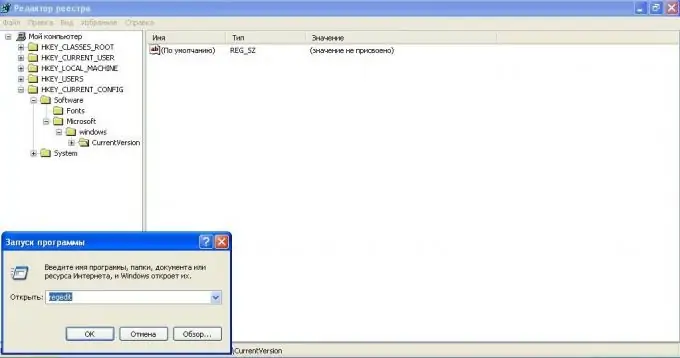
Istruzioni
Passo 1
Premi la combinazione di tasti Win + R, nella finestra che appare, inserisci la parola regedit nella riga e premi il tasto Invio. L'editor del registro di sistema apparirà sullo schermo. Prestare estrema attenzione quando si eseguono azioni con il registro, poiché la minima deviazione dalla sequenza può influire sul funzionamento dell'intero sistema. Sul lato sinistro della finestra che appare, apri in sequenza il menu a tendina delle seguenti cartelle: HKEY_CURRENT_USER, Software, Microsoft, Windows, CurrentVersion, Explorer, HideDesktopIcons.
Passo 2
Quando apri l'ultimo menu, vedrai due cartelle, seleziona una delle due - ClassicStartMenu (se hai un menu "Start" vecchio stile) o NewStartPanel (se hai un nuovo tipo di menu). Per scoprirlo esattamente, fai clic sul pulsante "Start" e guarda come appare.
Passaggio 3
Seleziona la cartella desiderata cliccandoci sopra con il tasto sinistro del mouse. Le informazioni del registro vengono visualizzate sulla destra. Fare clic con il pulsante destro del mouse sulla riga con il valore {645FF040-5081-101B-9F08-00AA002F954E}. Seleziona l'azione "Cambia". Fai molta attenzione: non confondere i valori dell'indicatore, perché la modifica dei parametri nel registro apporta modifiche irreversibili al funzionamento del sistema, puoi perdere completamente il collegamento e la possibilità di ripristinarlo.
Passaggio 4
Vedrai una finestra di dialogo, scrivi il valore 0 nella riga della finestra di dialogo e fai clic sul pulsante "OK". Riavvia il computer e l'icona del cestino dovrebbe apparire di nuovo sul desktop.
Passaggio 5
Per evitare un'ulteriore ripetizione di tutte le azioni di cui sopra, creare una copia aggiuntiva del collegamento del cestino facendo clic con il pulsante destro del mouse su di esso e selezionando l'azione "Crea collegamento". Copialo in qualsiasi cartella del tuo computer dove non ti sarà d'intralcio.






